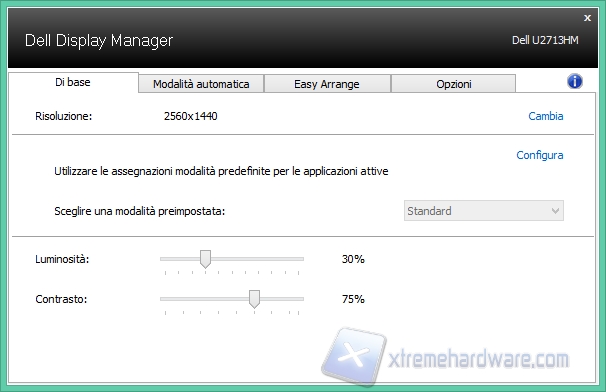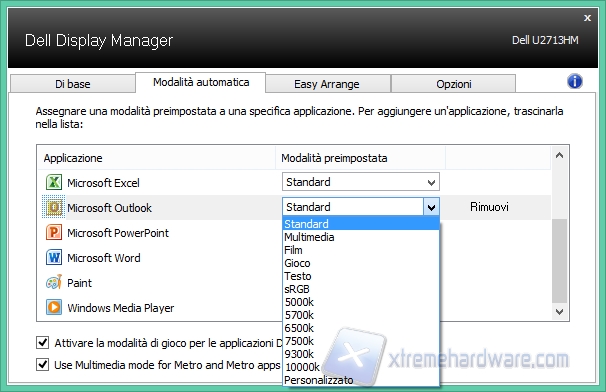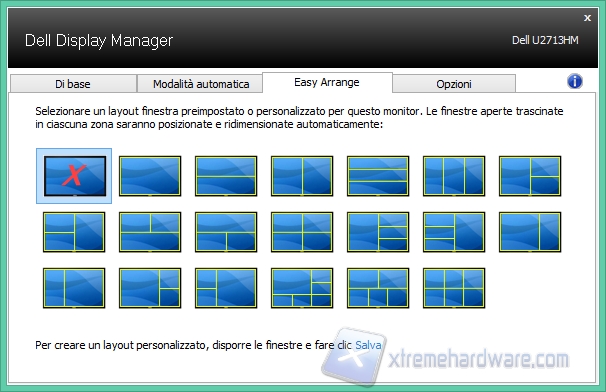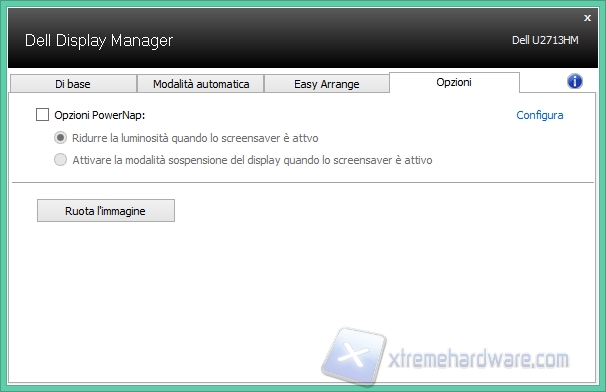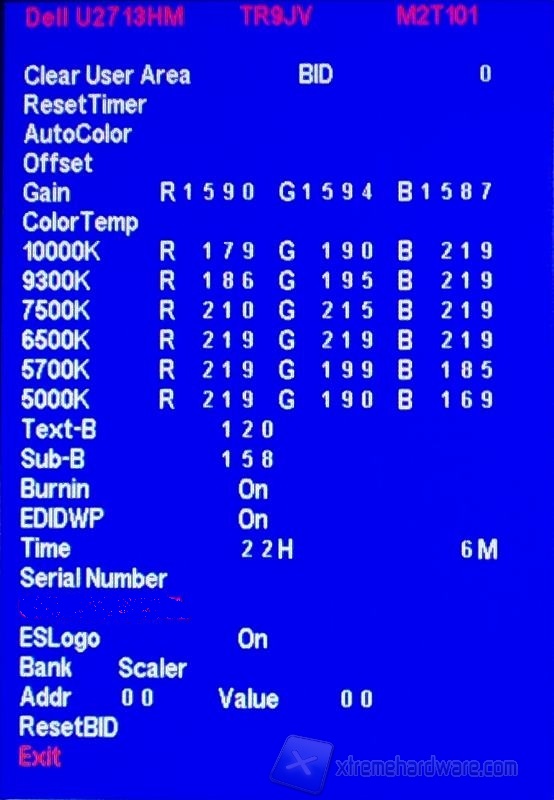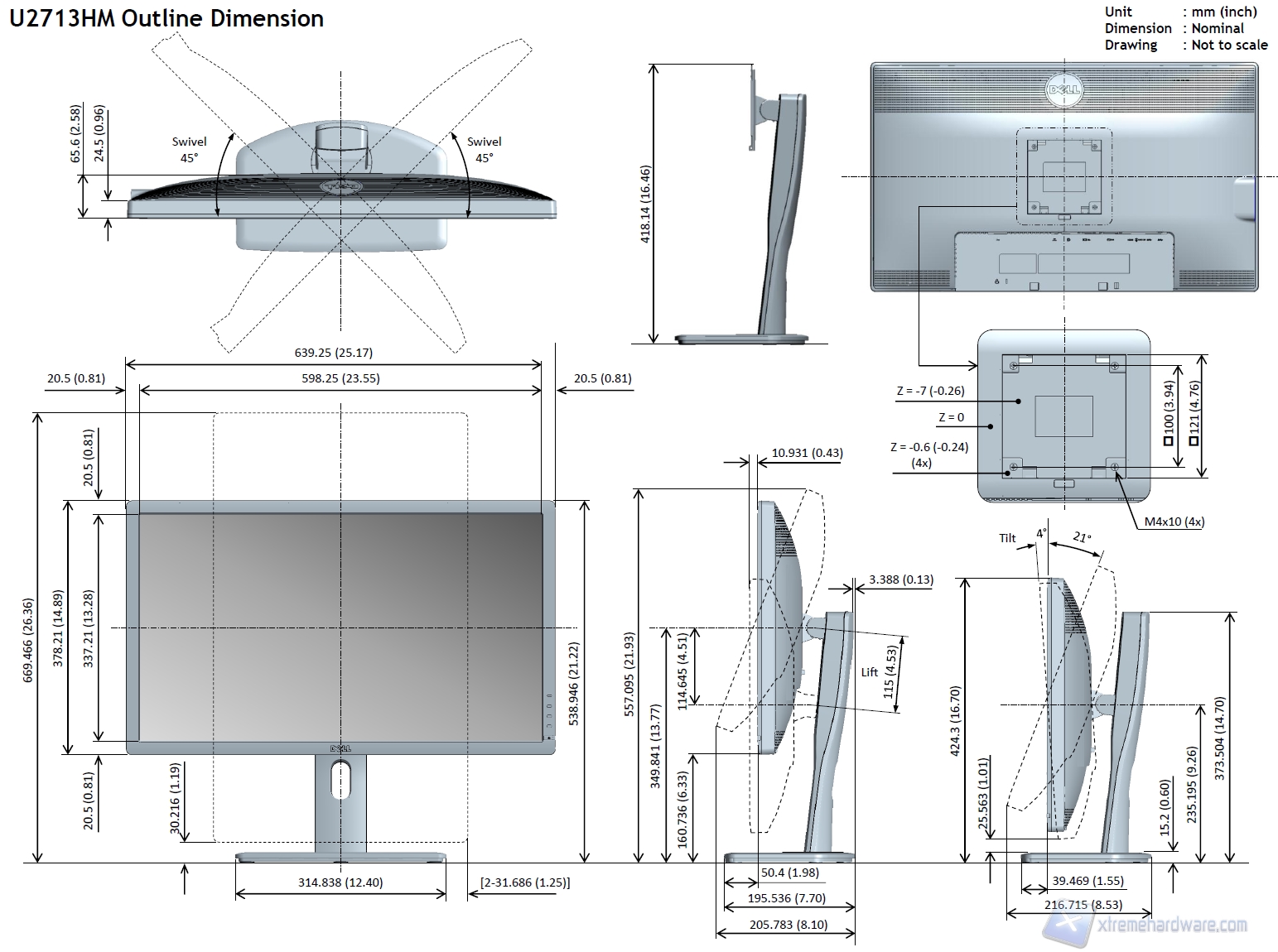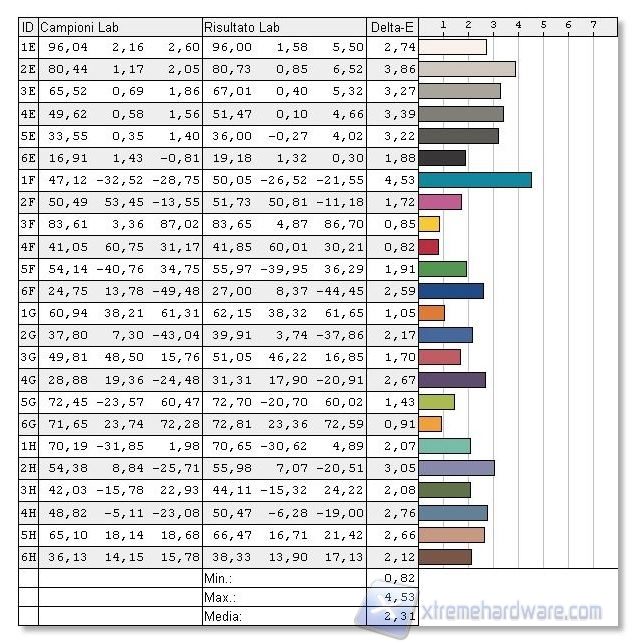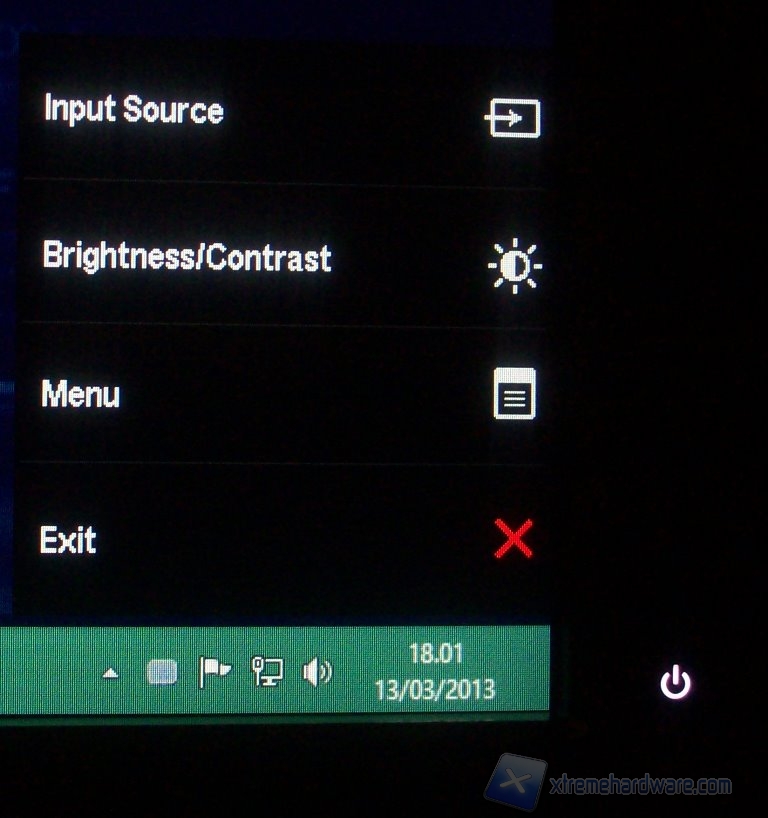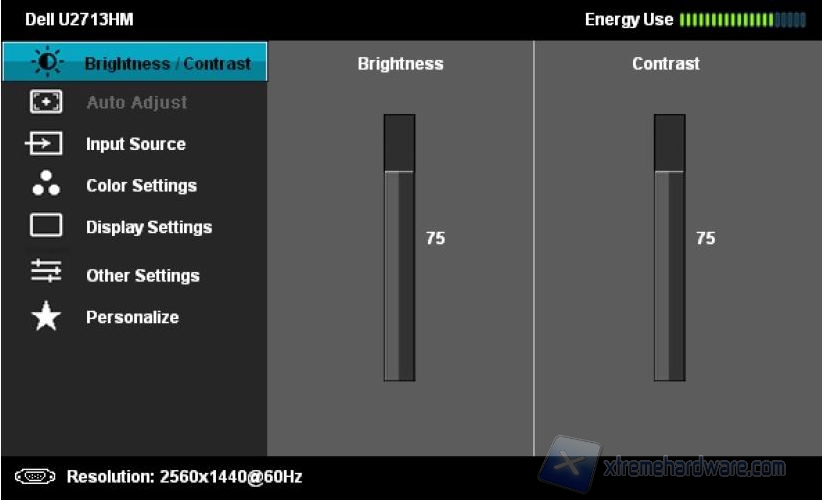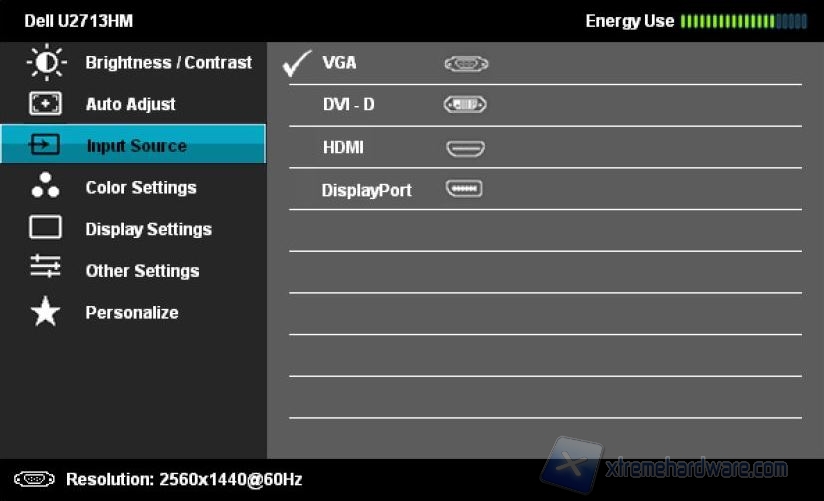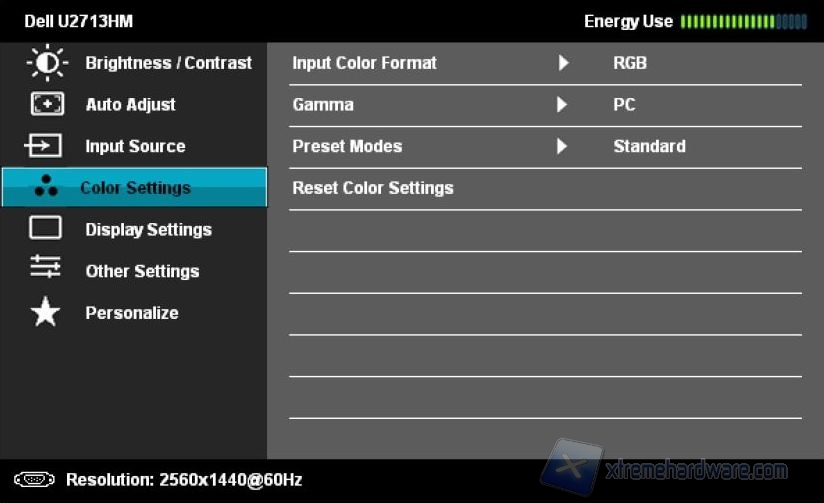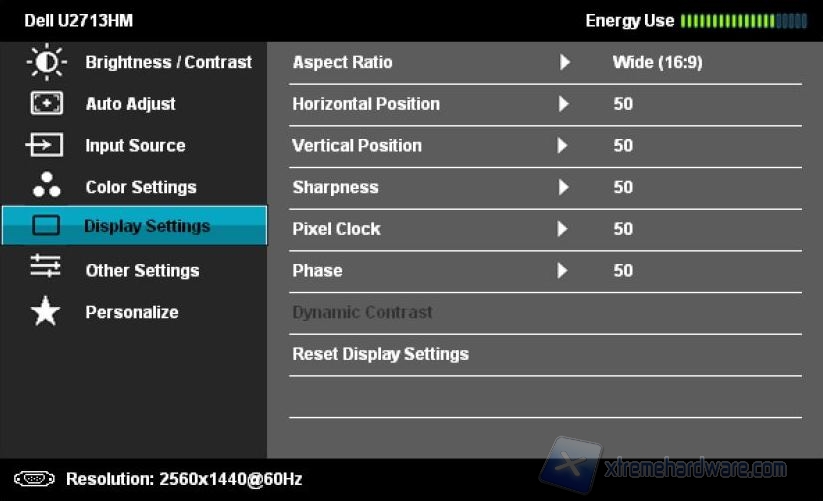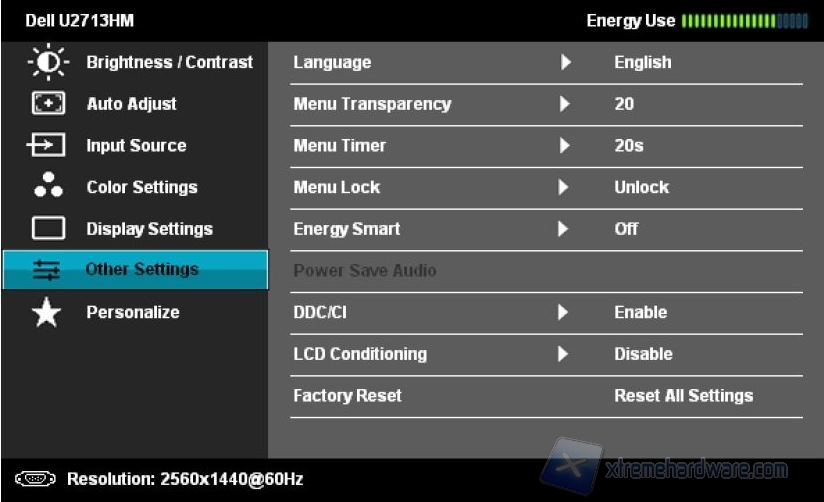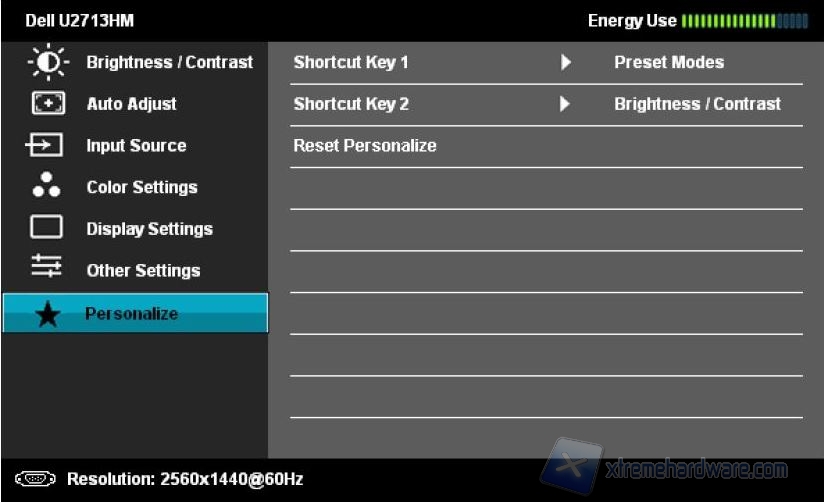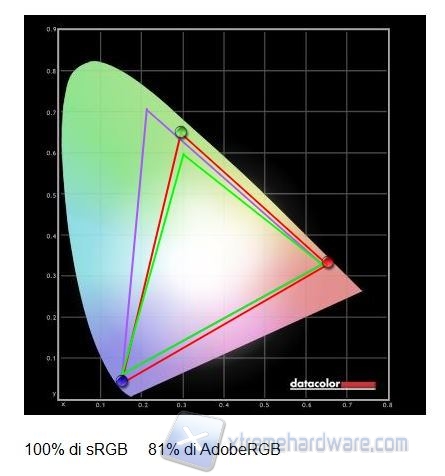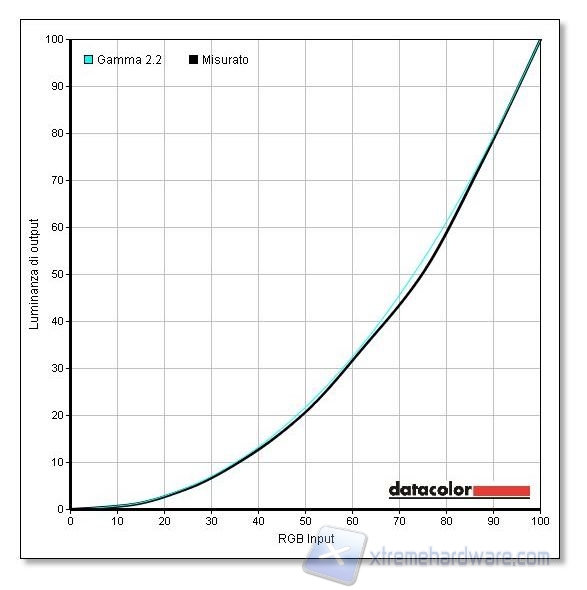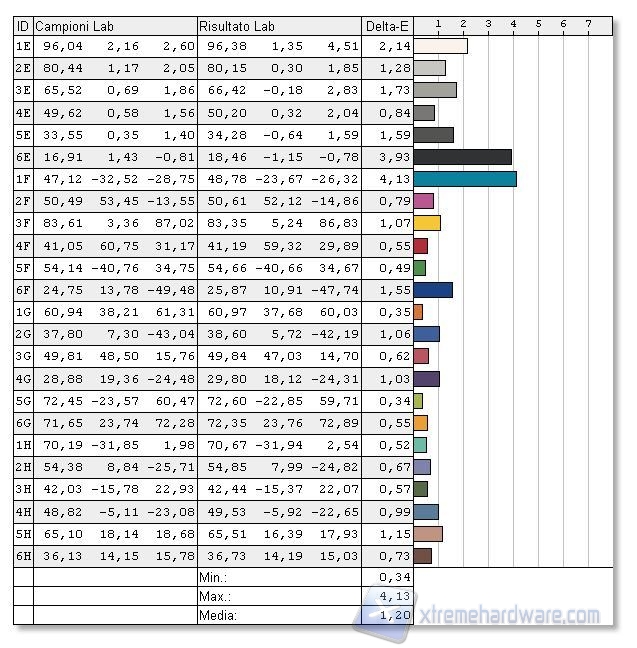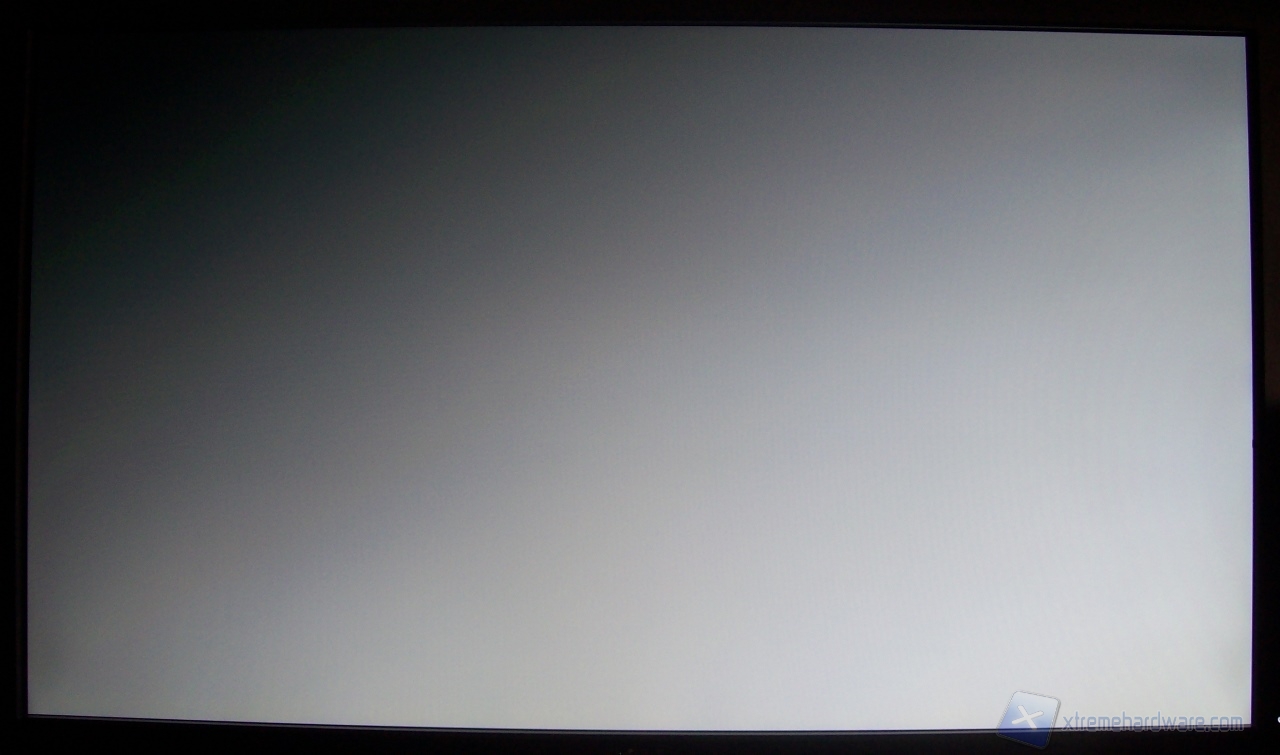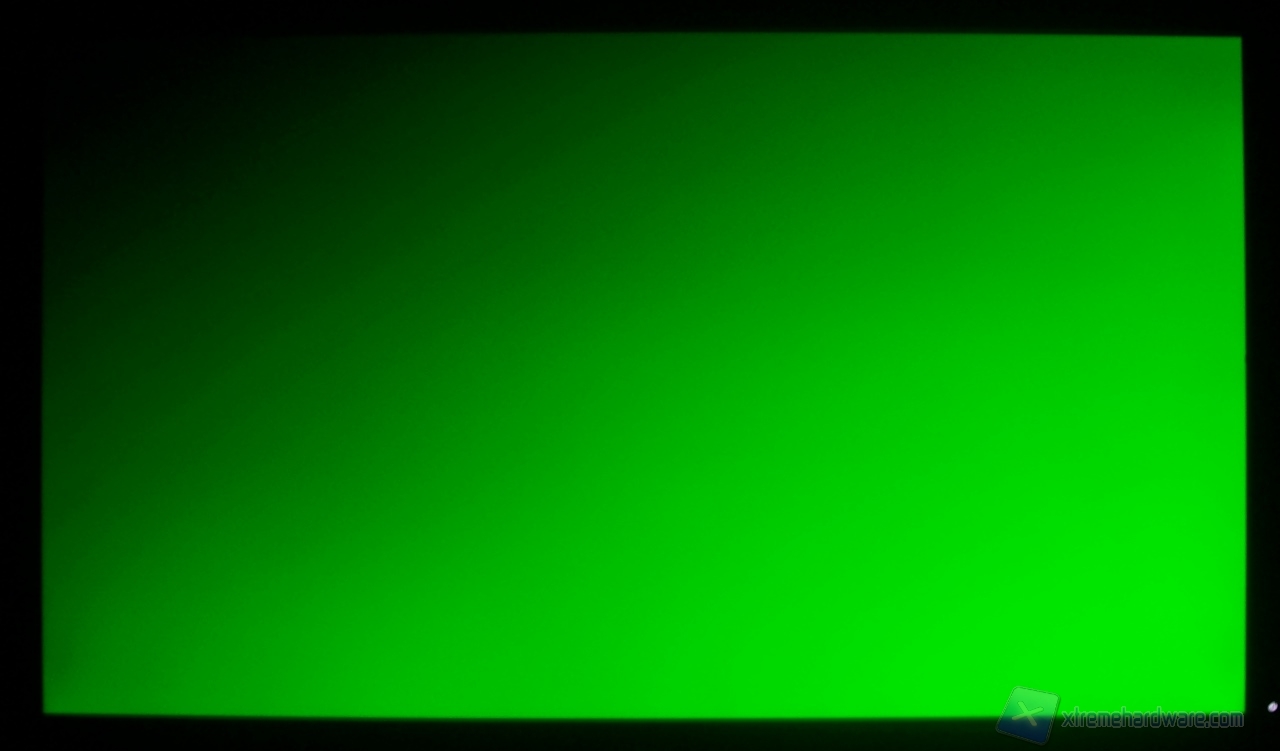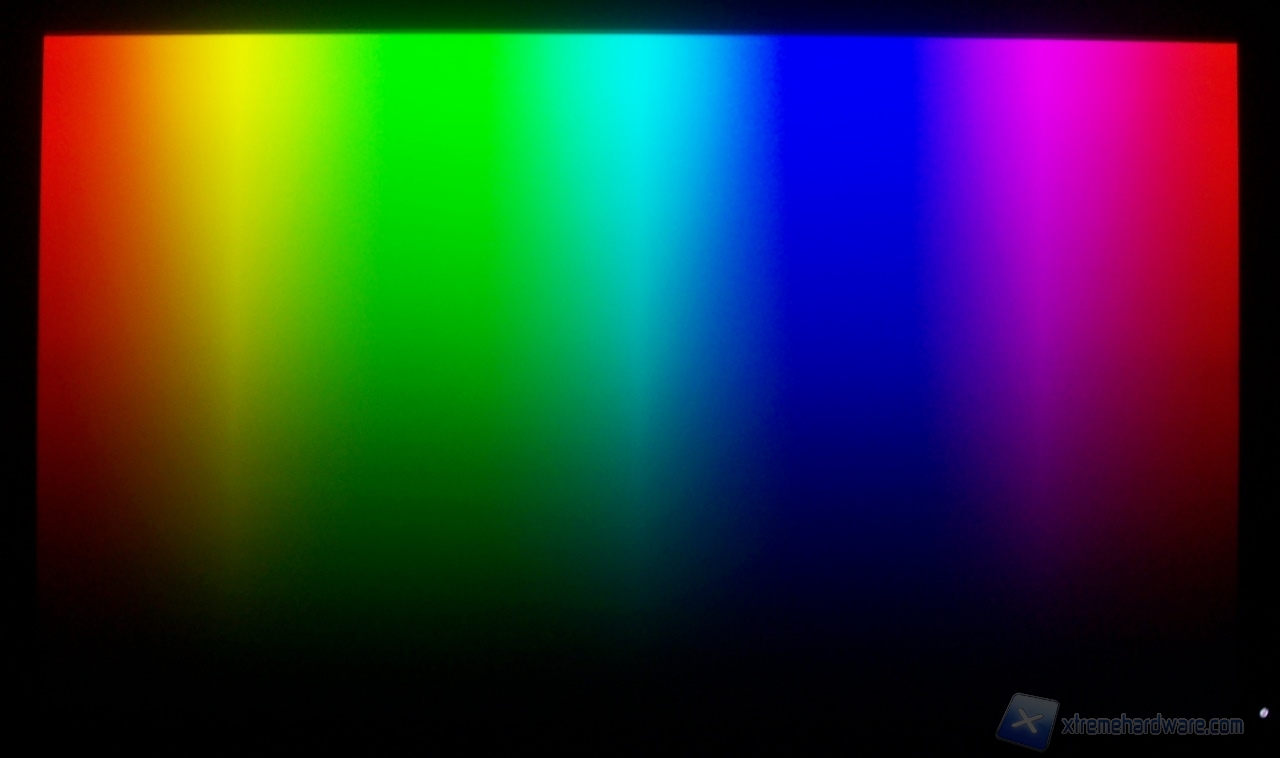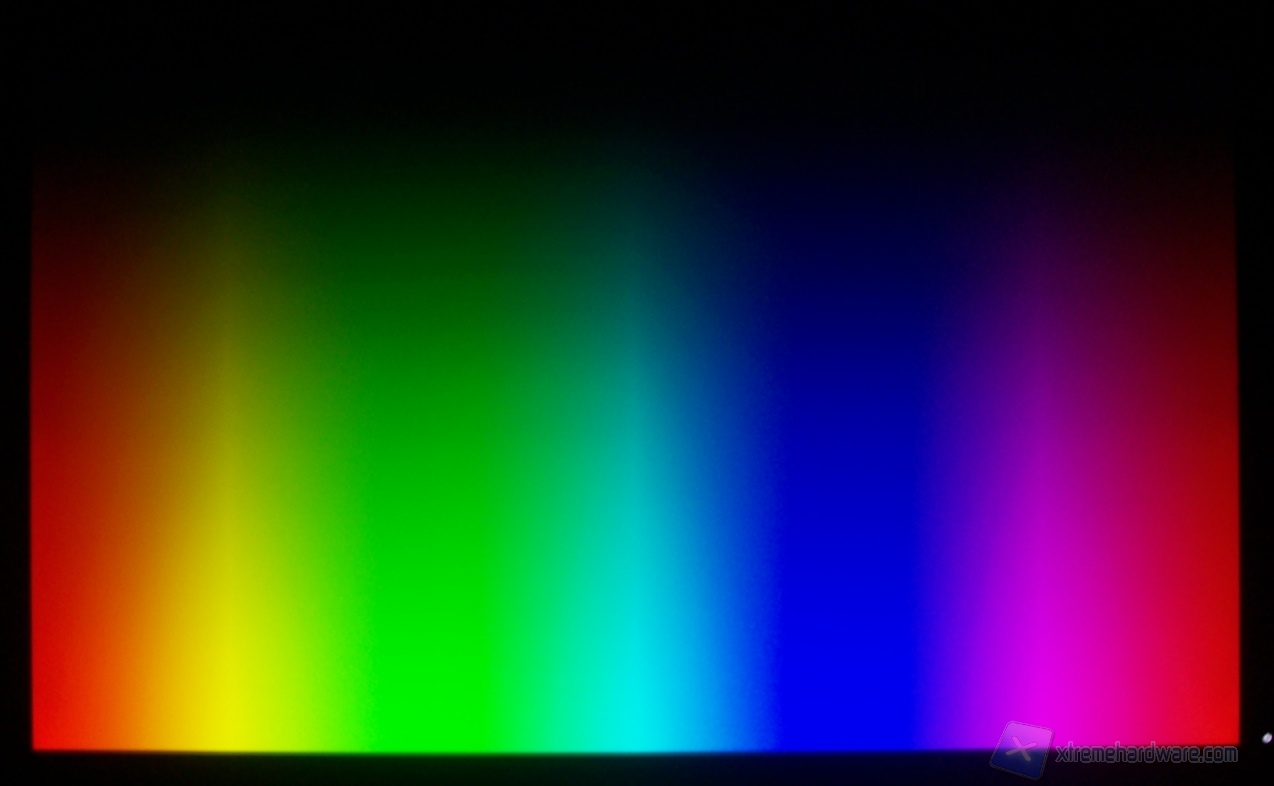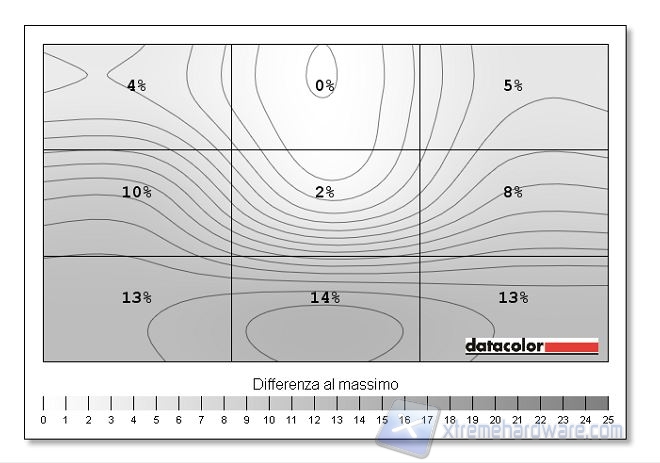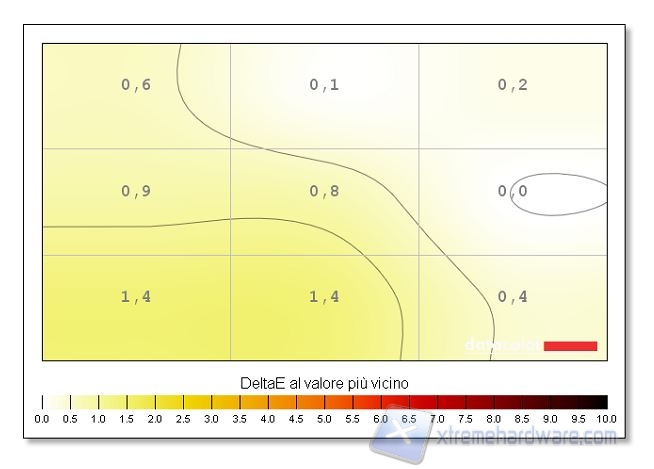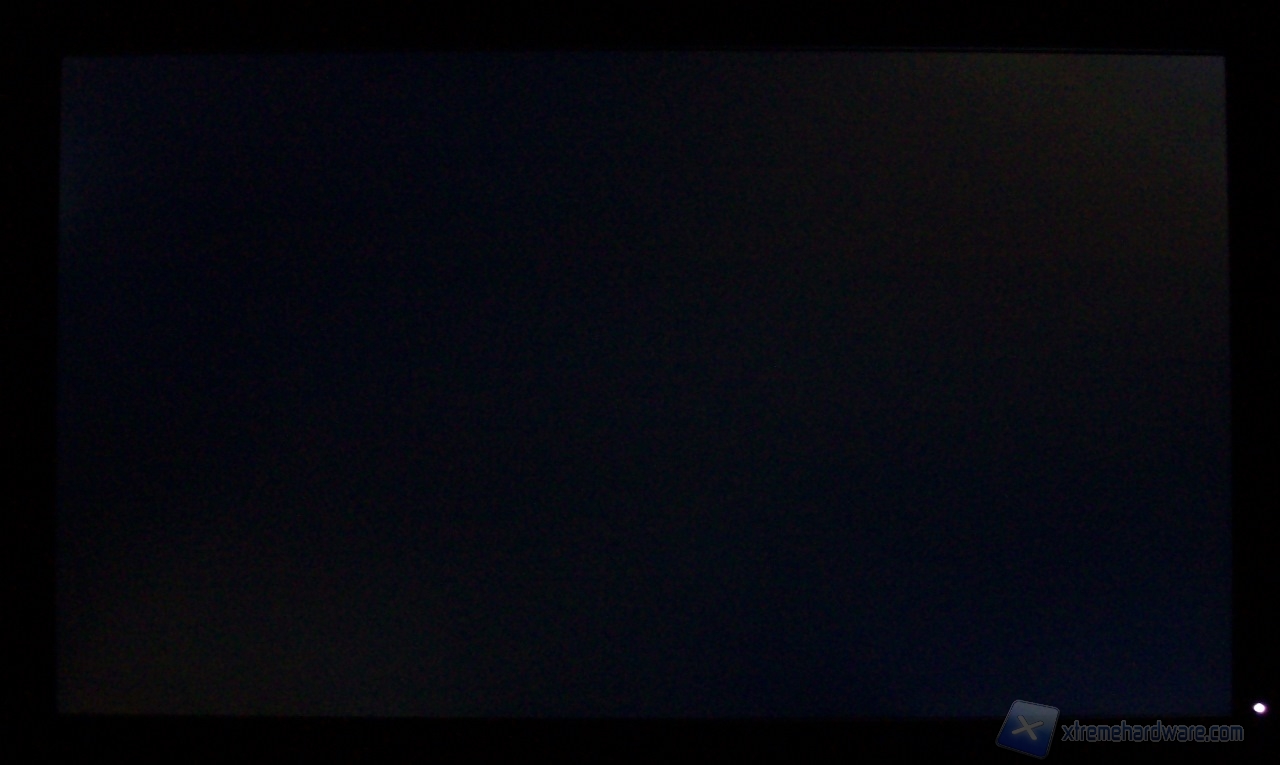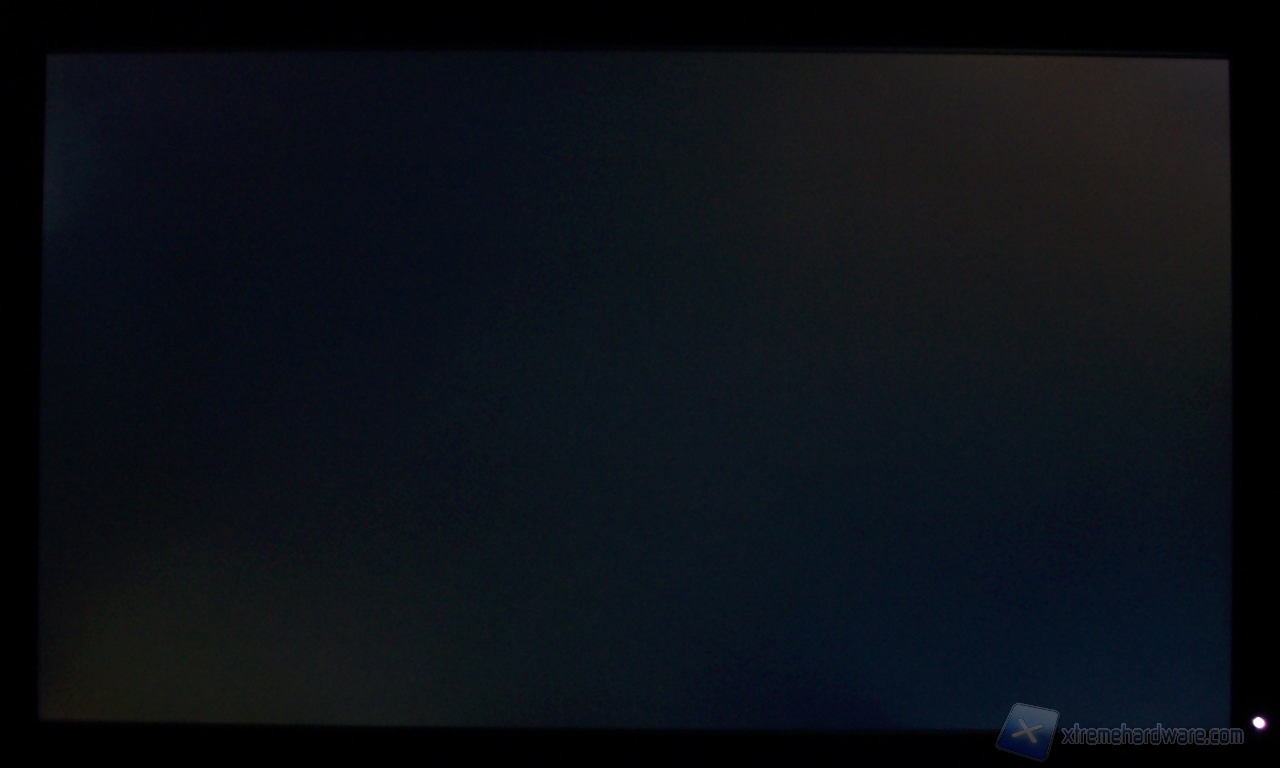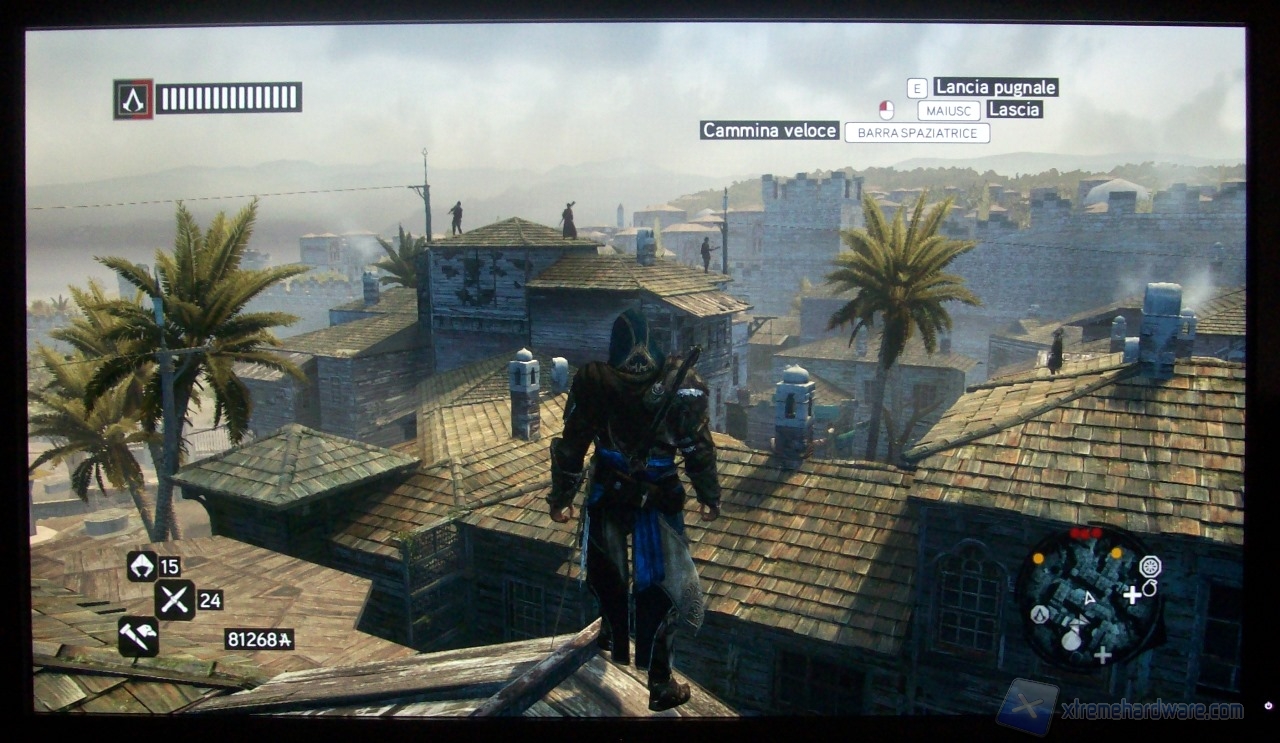In tutto il mercato non figurano numerosi monitor che possono vantare una risoluzione WQHD su un pannello da 27 pollici, perlomeno escludendo prodotti di fascia molto elevata, ma la stessa Dell al momento ne propone tre per la famiglia UltraSharp: l’U2711, l’U2713H e, protagonista dell’analisi odierna, l’U2713HM. I primi due modelli si orientano ai professionisti che necessitano della copertura Adobe RGB con riproduzione di 1.07 miliardi di colori; questi utilizzano come sistema di retroilluminazione, lampade WCG-CCFL (Wide Color Gamut Cold Cathode Fluorescent Lamp) e diodi GB-LED (Green Blue LED) , rispettivamente, mentre l’U2713HM, con copertura sRGB, si avvale del sistema W-LED (White-LED).
Di seguito il link alla pagina ufficiale del monitor prodotto da Dell.
Caratteristiche tecniche
Sulla carta il Dell U2713HM rientra nelle scelte dell’acquirente quando è necessaria una superficie di lavoro maggiore rispetto al classico Full HD. Se da un lato aumenta la produttività e il mutitasking, dall'altro, con dot pitch di appena 0,233 mm, i caratteri possono risultare troppo piccoli per una prolungata lettura, costringendo l'utente ad aumentare il numero di DPI dal sistema operativo, o lo zoom nel browser e nelle applicazioni di videoscrittura.
Il numero di pixel è talmente alto che si può operare con comodità anche con più di due o tre finestre aperte contemporaneamente. Per venire incontro a questa funzione, Dell inserisce nel CD fornito in dotazione anche il software Display Manager.
Il software permette una comoda regolazione di alcune basilari funzioni. Nel primo tab potremo accedere al comando per regolare la risoluzione (funzionalità di Windows), la luminosità e il contrasto. L’impostazione centrale invece permette di poter variare automaticamente, o manualmente, la modalità di visione a seconda dell’applicazione in uso; modalità questa che può essere impostata nel secondo tab. Potremo quindi decidere di impostare la modalità Testo quando è in uso Adobe Reader, oppure la modalità Film quando c’è un player video in esecuzione e così via. Si possono anche rimuovere una o più applicazioni non desiderate presenti in elenco e trascinare l’eseguibile di quelle che si vuole aggiungere all’interno della tabella.
Nel terzo tab si può suddividere lo schermo in più riquadri e in diverse configurazioni. Scelta la modalità desiderata, basterà trascinare la finestra dell’applicazione nell’apposito riquadro (viene mostrata una griglia in sottofondo) e questa verrà adattata automaticamente al formato precedentemente selezionato. Le possibili scelte pre-selezionate riescono a rispondere a diverse esigenze, ma è comunque possibile crearne una personalizzata come indicato. Qualsiasi finestra viene riconosciuta dal software; Chrome, IE Explorer, cartelle di sistema, programmi vari quali ad esempio Gimp2, Adobe Reader, Skype, diversi player video, software del pacchetto Microsoft Office ecc. In pratica, nelle varie prove, non è stata trovata alcuna applicazione che non riconoscesse la disposizione Easy Arrange selezionata.
L’ultima opzione consente di agire sullo stato del monitor quando è in esecuzione lo screensaver. Il tasto “Ruota l’immagine” è utile quando si imposta il monitor in posizione pivot, ovvero ruotato di 90°, potendo sfruttare così un'altezza del display composta da 2560 pixel.
Specifiche tecniche
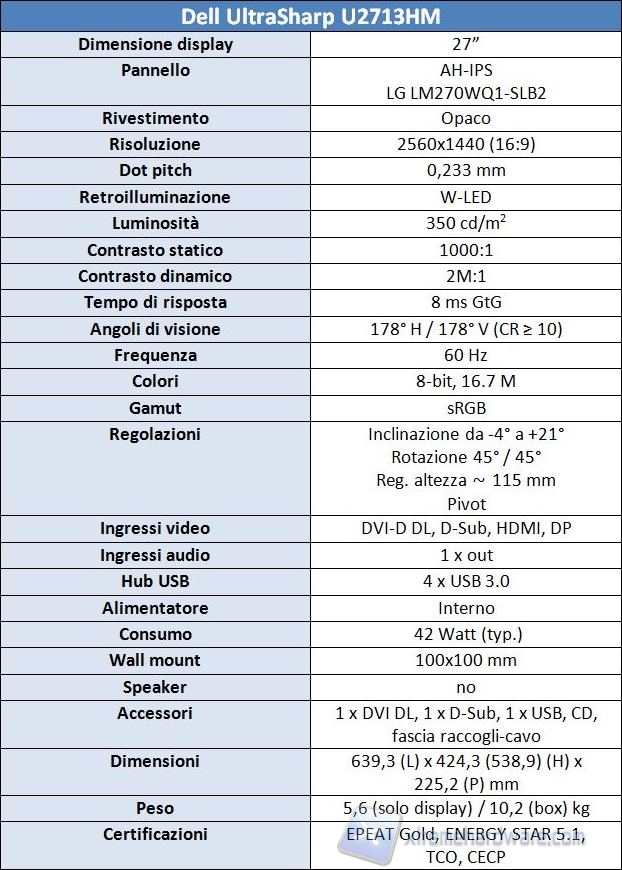
Con i quattro ingressi video più utilizzati, complete regolazioni e l’hub USB, il Dell U2713HM offre una più che buona ergonomia; mancano degli speaker integrati, ma la casa propone, opzionalmente, la barra audio AX510 o AX510PA. Il pannello utilizzato è un AH-IPS LM270WQ1-SLB2 di produzione LG Display, con colour depth 8-bit reali e retroilluminato con W-LED. Di seguito riportiamo lo screen del menù service.
Per conoscere in dettaglio le dimensioni del monitor, Dell propone in un file PDF tutte le informazioni necessarie.
Unboxing e bundle
Non si può di certo dire che Dell si sia preoccupata di rendere accattivante o di riempire di informazioni la scatola esterna. In semplice cartone, vengono riportate solo alcune indicazioni, come delle figure per l’apertura e montaggio del monitor, normative varie, marca e modello. All’interno troviamo però il display ben protetto; sul pannello è applicato un rivestimento, è rinchiuso in un sacchetto di plastica antipolvere e il tutto è stato racchiuso in due blocchi di cartone che ammortizzano eventuali urti durante il trasporto.
Al disotto del display figura tutto il bundle di cui Dell ha dotato l’UltraSharp U2713HM. In dettaglio sono presenti: un cavo DVI-D DL necessario per poter impostare la risoluzione nativa, un cavo D-Sub, un cavo USB per le quattro porte in standard 3.0, un cavo per l’alimentazione, il sostegno completo avvolto da una busta di plastica, una guida rapida, un laccetto raccogli-fili e il CD contenente i driver, il software e manualistica varia.
L'inserimento del sostegno è davvero rapido, semplice e non è prevista alcuna vite per il fissaggio. Il braccio va inserito nella parte posteriore del display seguendo le fessure guida fino a completo inserimento e andrà a coprire i fori VESA per il montaggio a un sostegno a muro. Per rimuoverlo sarà necessario premere l’apposito pulsante di rilascio. La base di contatto è dotata di sei gommini antiscivolo che garantiscono una buona tenuta sulla scrivania.
Uno sguardo da vicino e analisi ergonomiche
Collocandosi in una fascia orientata verso ambienti più professionali, che non nel mondo videoludico, a un’occhiata rapida e superficiale il Dell U2713HM non ha un design che colpisce; impressione giustificata dalla scocca in plastica e più massiccia delle soluzioni più in voga del momento. Analizzando invece con più attenzione l’intera struttura, non si può far altro che apprezzare la qualità costruttiva e i materiali, che non risultano affatto scadenti. Inoltre, grazie alla costruzione solida, il display non ha quelle fastidiose oscillazioni date da ogni sussulto indotte dalla scrivania, anche solo durante la digitazione.
I quattro bordi, spessi 2 cm e molto puliti a eccezione della scritta Dell in rilievo e dei cinque pulsanti di cui quello di accensione con il LED di stato, contornano il pannello AH-IPS, dotato di un rivestimento molto leggero, più di quanto visto nell’AOC i2757Fm e nell’ASUS MX279H e molto simile a quello presente sui pannelli AMVA.
Sul lato sinistro si ha rapido accesso a due porte USB 3.0 tramite le quali sarà possibile collegare una pendrive o altro dispositivo, previo collegamento del cavo fornito in dotazione per l’abilitazione delle porte stesse.
Nella parte posteriore il sostegno ha un foro per il passaggio dei cavi, che trovano come connessioni, una porta DisplayPort, una D-Sub, una DVI-D DL, una HDMI, un'uscita audio jack da 3,5 mm, il connettore per l'hub USB e due ulteriori porte USB 3.0.
Come già precedentemente accennato, il Dell U2713HM offre un'ottima regolazione del pannello; l'altezza può essere variata per circa 115 mm, si può inclinare in avanti per 4° e all'indietro per 21°, può essere ruotato di 45° per lato e infine posizionato in configurazione pivot. Le regolazioni sono piuttosto semplici da eseguire; solo la rotazione necessita di un pizzico di forza in più.
Prima accensione e installazione driver
Per poter impostare la risoluzione nativa del monitor, è necessario utilizzare una connessione digitale quali la DVI-D Dual Link e la DisplayPort, mentre non viene supportato dalla porta HDMI presente e dalla D-Sub. Queste due connessioni possono quindi essere destinate ad altri dispositivi che comunque non sono in grado di raggiungere la risoluzione WQHD. Per la prova abbiamo collegato il monitor Dell U2713HM tramite il cavo DVI-D DL fornito in dotazione a una scheda video NVIDIA GeForce.
Alla prima accensione si nota subito un’elevata luminosità, impostata a default al valore di 75, e una calibrazione piuttosto positiva.
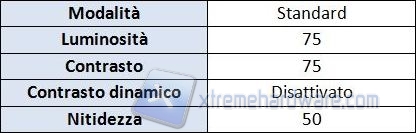
Inserendo il CD fornito in dotazione sarà immediata l’installazione dei driver e del software Display Manager già analizzato precedentemente.
Con le impostazioni di fabbrica, il colorimetro Datacolor Spyder4 ha rilevato una luminosità di 258 cd/mq, luminosità del nero di 0,46 cd/mq, contrasto statico di 560:1, punto del bianco di 6300 K e copertura del gamut sRGB e AdobeRGB di, rispettivamente, 100% e 80%. Il monitor è capace di una luminosità massima di 423 cd/mq e minima di 38,5 cd/mq.
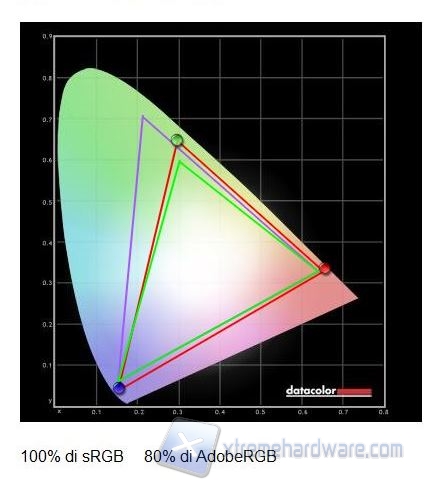
Più che positivo il risultato dell’analisi della fedeltà cromatica, con un Delta-E medio di 2,31. Dell fornisce il monitor già pre-calibrato con un Delta-E medio inferiore a 5 e come è possibile vedere dal grafico sottostante, nessuna tonalità supera tale soglia.
Potremmo riassumere una scala di giudizio secondo quanto segue:
- Delta-E < 1 il risultato è eccellente;
- Delta-E < 2 il risultato è buono;
- Delta-E < 3 il risultato è sufficiente;
- Delta-E > 3 la riproduzione è inaccurata
Funzioni del menù OSD
Per interagire con il menù OSD sono presenti quattro pulsanti fisici sopra quello di alimentazione che integra un LED di colore bianco; lo stesso, quando il monitor è nella condizione di stand-by, non cambia colore, ma lampeggia lentamente.
Vediamo di analizzare in dettaglio il menù On Screen Display del Dell U2713HM che tra le otto lingue disponibili, non figura l’italiano. L’accesso avviene tramite uno dei quattro pulsati presenti e ci troviamo subito due opzioni di regolazione rapida pre-impostate: Preset Modes, per le modalità di visione, Brightness / Contrast, per regolare la luminosità e il contrasto. Queste due opzioni rapide possono essere cambiate con altre tre, quali lo switch tra le sorgenti (Input Source come mostrato in foto), l’aspect ratio e l’auto adjust (non attivo quando il monitor funziona con un segnale video di tipo digitale).
Le modalità di visione disponibili sono otto: Standard, Multimedia, Movie, Game, Text, Colour Temp, sRGB e Custom Colour.
Agendo sulla regolazione della luminosità, potremo tenere in conto la barra indicativa del consumo energetico del monitor, funzione appunto dell’intensità della retroilluminazione.
Tramite Input Source si può passare a una delle quattro sorgenti video in ingresso; se l’operazione avviene di frequente, è consigliabile impostare il comando tra le operazioni rapide del menù OSD.
In Color Settings è possibile modificare alcune impostazioni come: l’Input Color Format che offre le opzioni RGB e YPbPr, il Gamma che presenta le opzioni PC e Mac, 2,20 e 1,80 rispettivamente e i Preset Modes già visti, in cui nell’opzione Custom è possibile variare la terna dei colori RGB. La modalità Colour Temp mette a disposizione diversi parametri della temperatura del bianco: 5000K, 5700K, 6500K (default), 7500K, 9300K e 10000K.
Nel tab Display Setting si può forzare il rapporto 5:4 o 4:3, oltre al classico 16:9 ed è possibile variare solo la voce Sharpness (nitidezza) dato l’utilizzo della connessione digitale. La funzione Dynamic Contrast è attivabile solo con le modalità Movie e Games.
Altre funzioni sono disponibili in Other Settings, tra cui Energy Smart che regola la luminosità in base a ciò che viene riprodotto sullo schermo; più l’immagine restituita è chiara e più aumenta l’intensità della retroilluminazione.
Infine in Personalize è possibile scegliere quale delle opzioni inserire nel menù rapido di selezione.
Creazione del profilo colore
Andiamo ora a calibrare l'U2713HM tramite la sonda colorimetrica Datacolor Spyder4. Come valori di target abbiamo imposto, come al solito, luminosità di 120 cd/mq, gamma di 2,20 e temperatura del bianco di 6500K.
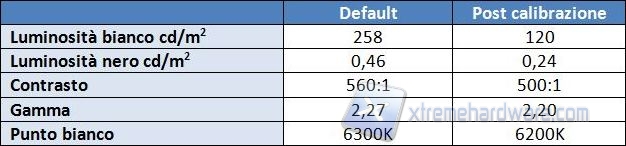
Valori questi ottenuti impostando nel menù OSD i seguenti parametri:
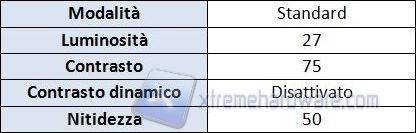
La luminosità del nero rimane un pochino alta e il contrasto ne risente. Ottima la copertura del gamut e buono l'andamento del gamma, ma la temperatura del bianco rimane un po' bassa.
Davvero molto buono è il risultato finale della fedeltà cromatica che fa registrare un Delta-E medio di 1,20;
Il profilo colore creato è disponibile per il download alla seguente pagina.
Raccogliamo nelle successive tabelle i risultati dei monitor fin qui recensiti, sia nelle condizioni out-of-box e sia dopo l’avvenuta calibrazione.
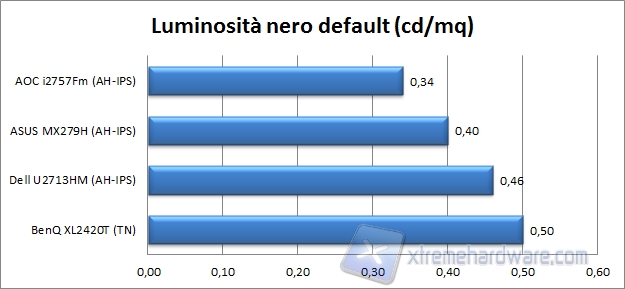
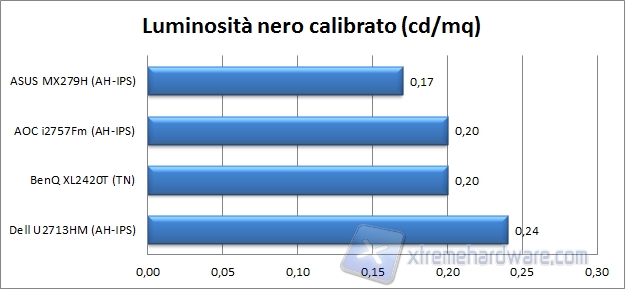
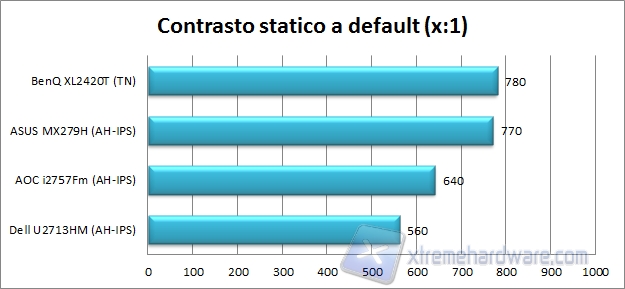

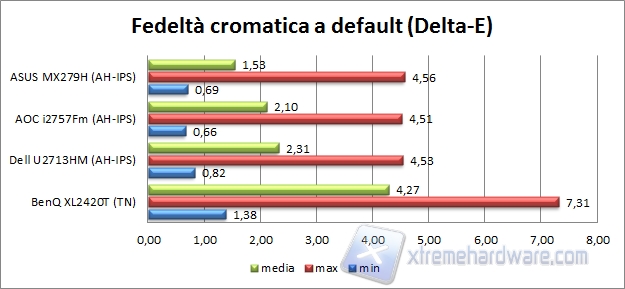

Dell U2713HM in test
Colour banding
Come primo test abbiamo verificato la presenza del classico fenomeno del colour banding, ovvero delle bande di colore sulle sfumature, con diverse tonalità.
Il comportamento risulta un poco migliore degli altri AH-IPS 6-bit AFRC testati per via del colour depht da 8-bit reale.
Uniformità
Suddividendo lo schermo in nove rettangoli, abbiamo misurato con il colorimetro l’uniformità della luminosità e dei colori. La differenza massima registrata è risultata pari al 14%, con una media del 7,7%, per quanto riguarda la luminosità, mentre per il colore, il Delta-E maggiore è stato di 1,4, con una media dello 0,6.
Abbiamo inoltre catturato due immagini con una schermata nera al buio con diverso tempo di esposizione della fotocamera. L’immagine di sinistra riporta la situazione più simile riscontrabile a occhio nudo, mentre quella di destra ha una sensibilità maggiore alla luminosità.
L'angolo in alto a destra e quello in basso a sinistra mostrano alcuni aloni più chiari. Il bleeding non è comunque problematico per questo esemplare ed è riscontrabile solo in condizioni particolari.
Angoli di visione
Uno dei maggiori punti di forza dei pannelli di tipologia IPS sono gli angoli di visione molto ampi, più di quelli presenti su pannelli VA e, a maggior ragione, dei TN.
L'AH-IPS non mostra problemi con angoli di visione ragionevoli. La tipologia mantiene comunque il cosiddetto IPS glow; all'aumentare dell'angolo il nero tende facilmente a schiarire.
Reattività
Tramite il software PixPerAn abbiamo catturato dieci foto per il monitor in esame con l'unico setting per l'overdrive presente. Anche se in nessuna delle foto in test abbiamo riscontrato il fenomeno definito reverse ghost, merito di un setting dell'overdrive non particolarmente spinto che non causa elevati overshoot, avremmo apprezzato la possibilità di poter agire manualmente sul parametro.
Il Dell U2713HM ha un buon comportamento in linea generale. Non vuole e non può raffrontarsi a prodotti dediti principalmente al games come il BenQ XL2420T, ma con giochi non particolarmente frenetici o per uso ludico saltuario, non dimostra problemi di sorta.
Analisi sul campo
In un'analisi soggettiva per quanto riguarda l'uso generale, con film e videogames inclusi, il Dell U2713HM si destreggia senza pecche su qualsiasi campo. Per via dell'ampia area di lavoro, risulta piuttosto comodo posizionare più finestre operative sul desktop, a scapito però di una dimensione dei caratteri un po' piccola che potrebbe costringere alcuni utenti ad artifizi per aggirare il “problema”.
La visione dei film è molto buona, anche se la profondità del nero non ha ottenuto un risultato eccezionale. Dalle bande nere non si percepiscono aloni luminosi che rimangono visibili solo quando la schermata è quasi completamente nera. Con più ingressi video rimane comodo poter collegare dispositivi come lettori esterni, ma bisogna anche tenere in conto che si effettuerà uno scaling data la risoluzione WQHD e l’uscita Full HD dei lettori. Il monitor non supporta la mappatura 1:1, ovvero il video viene sempre spalmato sull’intera superficie e non riprodotto nel formato nativo, e non dispone delle modalità PiP e PbP per visionare contemporaneamente il segnale proveniente da due sorgenti video.
Nei game il monitor si comporta in modo più che soddisfacente, non essendo comunque dedicato al mondo videoludico. Già dal test mostrato nella pagina precedente abbiamo apprezzato il buon setting dell’overdrive, che comunque non è possibile variare, e nell’utilizzo la sostanza non cambia. Da non sottovalutare l'impatto che il numero di pixel maggiore da renderizzare, circa il 78% in più, si ripercuote in modo non trascurabile sul carico della GPU e della memoria video.
Conclusioni

|
Prestazioni |
|
Buone le prestazioni del Dell nei videogames, considerando inoltre che non è nato per questo settore. La possibilità di poter agire sull’overdrive sarebbe stata comunque apprezzata dalla maggior parte degli interessati. |
|
Qualità |
|
Buona la calibrazione di fabbrica, ma il contrasto rimane un po’ basso dopo aver portato la luminosità a valori standard. Gli angoli di visione sono positivi per via del pannello AH-IPS e anche l’uniformità dell’esemplare non ha gravi problemi. |
|
Ergonomia |
|
Gli sarebbe bastato davvero poco per raggiungere la perfezione, ma l’ergonomia non è proprio un problema per il Dell U2713HM. L’hub USB con quattro porte in standard 3.0 è il valore aggiunto. |
|
Prezzo |
|
I circa 500 euro necessari non sono pochi, ma sono necessari per portarsi a casa un display da 27” WQHD. |
|
Complessivo |
|
Come è stato ampiamente discusso, il Dell UltraSharp U2713HM si orienta principalmente in un certo settore, ovvero l'ambiente desktop e professionale e non lo nasconde dato il design solido e sobrio, l'ampia ergonomia, la compatibilità VESA, i quattro ingressi video e le quattro porte USB 3.0, ma non esclude utilizzi terzi per l'intrattenimento in generale.
Di default presenta una buona fedeltà cromatica, pre-calibrata di fabbrica, che migliora ancora di più con un colorimetro dedicato. Il punto del nero rimane un poco elevato, anche rispetto agli altri monitor testati, ma la differenza è più apprezzabile sulla carta che nell’utilizzo.
Il buon setting dell’overdrive permette di rendere godibile qualsiasi tipo di film e di videogames, ma lasciare la possibilità di poter trovare un’impronta più o meno presente dell’azione elettronica avrebbe trovato il consenso di molti. I giocatori più esperti e frenetici non considereranno comunque questo Dell come scelta primaria.
In sostanza il Dell U2713HM si comporta bene o molto bene a seconda dei campi e ne rimaniamo più che soddisfatti della periferica, ma a che prezzo? Sul sito ufficiale Dell, il monitor è acquistabile a 773 euro, mentre negli e-shop si attesta intorno ai 500 euro. Il prezzo è indubbiamente importante, ma nel mercato italiano / europeo, altri monitor da 27” WQHD hanno un costo simile o superiore e può essere quindi considerato sia un pro che un contro; per avere una risoluzione superiore al Full HD, su display da 27 pollici, è necessario spendere circa 200 euro in più rispetto ad esempio ai monitor già testati, ma il Dell figura comunque tra i prodotti meno costosi della concorrenza. Starà all’acquirente valutare se il surplus è ripagato adeguatamente dall’aumento della densità di pixel, a prescindere da altre differenze.
Pro:
- fedeltà cromatica
- ergonomia
- angoli di visione
- buona reattività
Contro:
- contrasto un po' basso
Andrea Fanfani